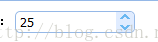本文主要是介绍TextFormField onSave 和onChange,希望对大家解决编程问题提供一定的参考价值,需要的开发者们随着小编来一起学习吧!
背景:用户在注册发送验证码的时候,发现一直获取不了_username
原因:_username 用的是 TextFormField onSave 由于这个时候表单并未提交,未触发onSave事件,所以一直取不到_username的值。
submit() {var state = this._formKey.currentState;if (state != null && state.validate()) {state.save();Future(() async {return OauthService.loginVerCode(_username, _validateCodeId, _validateCode);}).then((value) =>{if (value) {Navigator.pushNamed(context, '/')}});}}在Flutter的TextFormField中,onSaved和onChange是两个重要的回调函数,它们分别用于处理表单字段的保存逻辑和实时输入变化。下面是这两个属性的详细说明及如何使用它们:
1. onSaved
用途: 当调用FormState.save()方法时(通常在表单提交时),会触发onSaved回调。这个回调适合用来验证用户输入并持久化数据到模型对象中。
参数: 接受一个ValueSetter<T>类型的参数,其中T是TextFormField的controller的text属性的类型(通常是String)。这个回调允许你直接对表单字段的值进行操作或存储。
示例:
TextFormField(onSaved: (value) {// 这里的"value"就是用户输入的内容,你可以在这里进行数据验证和保存操作// 例如:_username = value; // 假设_username是类的一个成员变量,用于存储用户名},
)2. onChanged
用途: 每当TextFormField中的文本发生变化时,就会调用onChanged回调。这个回调适用于实时响应用户输入,比如进行实时验证或更新UI。
参数: 接受一个ValueChanged<String>类型的参数,即每当文本变化时都会调用的函数,传入最新的文本值。
示例:
TextFormField(onChanged: (value) {// "value"是当前输入框的最新值,可以在此处执行实时验证或更新其他UI元素// 例如显示字符计数或即时反馈输入是否有效setState(() {_inputText = value; // 更新状态,以便可能影响UI的其他部分});},
)综合使用
通常,onChanged用于提供即时反馈或动态处理,而onSaved则在表单提交时用于数据验证和最终保存。结合两者,可以创建交互性好且健壮的表单体验。
TextFormField(onChanged: (value) {// 实时处理逻辑setState(() {_username = value;});},onSaved: (value) {// 表单提交时的处理逻辑_finalUsername = value; // 确保数据有效后保存到最终变量},
)记得在表单的RaisedButton或ElevatedButton的onPressed中调用_formKey.currentState.save();来触发所有onSaved回调。这里_formKey是与Form widget关联的GlobalKey<FormState>。
这篇关于TextFormField onSave 和onChange的文章就介绍到这儿,希望我们推荐的文章对编程师们有所帮助!